5 geriausi rašybos tikrinimo neveikiantys pataisymai „Pages“ programoje „Mac“.
Įvairios / / April 18, 2023
„Mac“ kompiuteryje esanti programa „Pages“ leidžia kurti visų rūšių dokumentus, pvz., laiškus, gyvenimo aprašymus, sąrašus ir kt. Tu taip pat gali pridėti puslapių numerius Norėdami sutvarkyti kelių puslapių dokumentus prieš bendrindami juos su kontaktais. Rengdami svarbią ataskaitą ar kolegijos pristatymą, turite įsitikinti, kad nėra rašybos klaidų.

Tačiau kai kurie vartotojai praneša, kad „Puslapių“ programoje rašybos tikrinimo funkcija nustoja veikti, todėl jie verčia rankiniu būdu ieškoti rašybos klaidų. Jei taip pat susiduriate su tuo pačiu, čia yra keletas veikiančių sprendimų, kaip ištaisyti, kad rašybos tikrinimas neveikia „Mac“ skirtoje „Pages“ programoje.
1. Įgalinkite automatinį taisymą puslapių programoje
Pagal numatytuosius nustatymus programėlėje Puslapiai suteikia automatinio taisymo funkciją, kuri automatiškai nustato rašybos klaidas jūsų dokumentuose. Pirmasis mūsų rekomenduojamas sprendimas yra patikrinti, ar automatinio taisymo funkcija įjungta jūsų „Mac“ kompiuteryje esančioje „Pages“ programoje. Štai kaip.
1 žingsnis: Paspauskite „Command“ + tarpo klavišą, kad atidarytumėte „Spotlight“ paiešką, įveskite puslapiai, ir paspauskite Grįžti.

2 žingsnis: Atidarykite puslapių dokumentą.
3 veiksmas: Viršutiniame kairiajame kampe spustelėkite Puslapiai.

4 veiksmas: Spustelėkite Nustatymai.
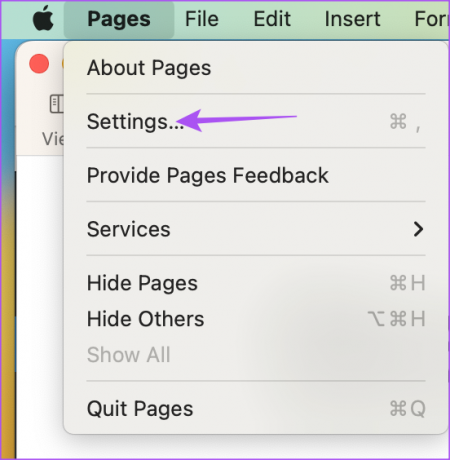
5 veiksmas: Viršuje spustelėkite Automatinis taisymas.
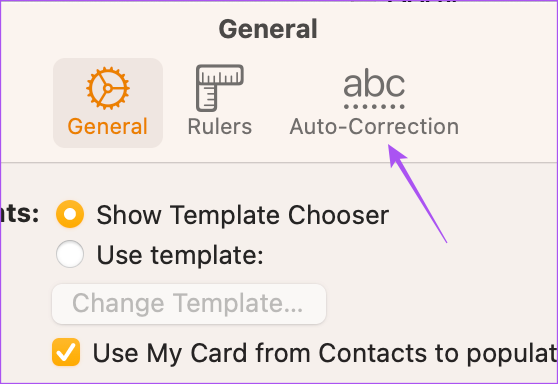
6 veiksmas: Spustelėkite žymimąjį laukelį šalia Taisyti rašybą automatiškai.

7 veiksmas: Uždarykite langą ir patikrinkite, ar problema išspręsta.
2. Puslapiuose įgalinkite „Tikrinti rašybą įvedant tekstą“.
Kita funkcija, kurią programėlė „Puslapiai“ suteikia, kad ištaisytumėte rašybos klaidas, yra jų tikrinimas, kai renkate dokumentą. Galite patikrinti, ar ši funkcija įjungta „Mac“ kompiuteryje esančioje programoje „Pages“. Taip ir toliau bus taisomos rašybos klaidos ir nereikės dar kartą tikrinti įrašo.
1 žingsnis: Paspauskite „Command“ + tarpo klavišą, kad atidarytumėte „Spotlight“ paiešką, įveskite puslapiai, ir paspauskite Grįžti.

2 žingsnis: Atidarykite puslapių dokumentą.
3 veiksmas: Spustelėkite Redaguoti viršutiniame kairiajame meniu juostos kampe.

4 veiksmas: Pasirinkite Rašyba ir gramatika.

5 veiksmas: Spustelėkite parinktį „Tikrinti rašybą rašant“.

Taip pat galite pasirinkti „Tikrinti gramatiką naudojant rašybą“.

6 veiksmas: Uždarykite meniu ir patikrinkite, ar problema išspręsta.
3. Patikrinkite įvesties klaviatūros nustatymus
Jei rašybos klaidos vis tiek nėra taisomos automatiškai, turėsite patikrinti „Mac“ pasirinktą įvesties klaviatūros kalbą.
Štai kaip tai padaryti.
1 žingsnis: Paspauskite „Command“ + tarpo klavišą, kad atidarytumėte „Spotlight“ paiešką, įveskite Sistemos nuostatos, ir paspauskite Grįžti.

2 žingsnis: Slinkite žemyn ir spustelėkite Klaviatūra.

3 veiksmas: Spustelėkite Redaguoti šalia Įvesties šaltiniai.
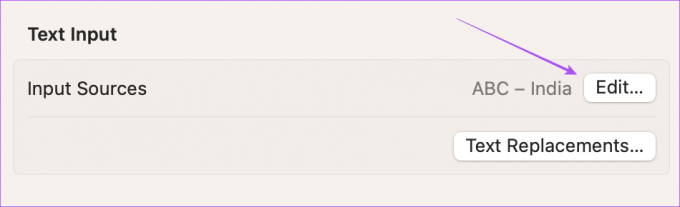
4 veiksmas: Norėdami pridėti naują klaviatūros kalbą, apatiniame kairiajame kampe spustelėkite pliuso piktogramą.
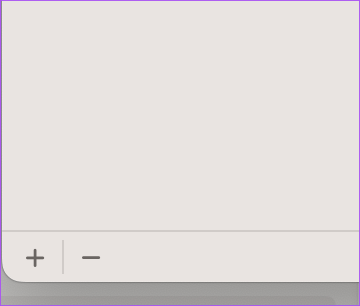
5 veiksmas: Pasirinkite kalbos klaviatūrą ir spustelėkite Pridėti.

6 veiksmas: Kairėje šoninėje juostoje spustelėkite Visi įvesties šaltiniai.

7 veiksmas: Įjunkite jungiklį šalia Taisyti rašybą automatiškai.

Tai numatytoji rašybos tikrinimo funkcija, integruota jūsų „Mac“.
8 veiksmas: Apatiniame dešiniajame kampe spustelėkite Atlikta.

9 veiksmas: Uždarykite langą ir atidarykite puslapius, kad patikrintumėte, ar problema išspręsta.

4. Priverstinai uždaryti ir paleisti puslapius iš naujo
Jei „Pages“ programa ilgą laiką veikė jūsų „Mac“ fone, galite priversti uždaryti programą ir paleisti ją iš naujo, kad galėtumėte pradėti iš naujo ir patikrinti, ar problema išspręsta.
1 žingsnis: Viršutiniame kairiajame kampe spustelėkite Apple logotipą.

2 žingsnis: Parinkčių sąraše pasirinkite Priversti išeiti.

3 veiksmas: Programų sąraše pasirinkite Puslapiai.
4 veiksmas: Apatiniame dešiniajame lango kampe spustelėkite Force Quit.

5 veiksmas: Dar kartą spustelėkite Force Quit, kad patvirtintumėte.

6 veiksmas: Uždarykite langą ir iš naujo paleiskite puslapius, kad patikrintumėte, ar problema išspręsta.

5. Atnaujinkite puslapių programą
Jei nė vienas iš sprendimų jums nepadėjo, siūlome atnaujinti puslapių programos versiją, kad pašalintumėte visas klaidas ar trikdžius, galinčius sukelti šią problemą.
1 žingsnis: Paspauskite „Command“ + tarpo klavišą, kad atidarytumėte „Spotlight“ paiešką, įveskite Programėlių parduotuvė, ir paspauskite Grįžti.

2 žingsnis: Kairėje šoninėje juostoje spustelėkite Atnaujinimai.

3 veiksmas: Jei yra naujinimas, šalia Puslapiai spustelėkite Atnaujinti.
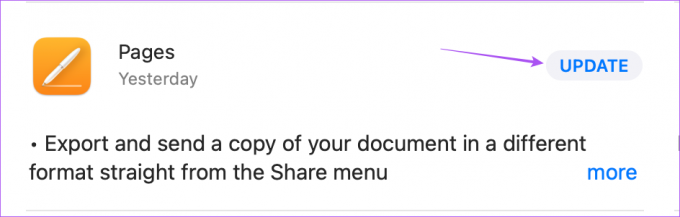
4 veiksmas: Įdiegę naujinimą, iš naujo paleiskite puslapius ir patikrinkite, ar problema išspręsta.

Pataisykite savo rašybą
Šie sprendimai padės užtikrinti, kad puslapių dokumente nebūtų rašybos klaidų prieš jį pateikiant. Puslapių programa suteikia daug lankstumo tinkinti dokumentus, atsižvelgiant į tonalumo ir dizaino pasirinkimus, kurių siekiate. Pavyzdžiui, galite pakeiskite fono spalvą programoje Puslapiai kad pagerintumėte teksto skaitomumą ir jis atrodytų kitaip.
Paskutinį kartą atnaujinta 2023 m. kovo 31 d
Aukščiau pateiktame straipsnyje gali būti filialų nuorodų, kurios padeda palaikyti „Guiding Tech“. Tačiau tai neturi įtakos mūsų redakciniam vientisumui. Turinys išlieka nešališkas ir autentiškas.
Parašyta
Paurush Chaudhary
Paprasčiausias technologijų pasaulio demistifikavimas ir kasdienių problemų, susijusių su išmaniaisiais telefonais, nešiojamaisiais kompiuteriais, televizoriais ir turinio srautinio perdavimo platformomis, sprendimas.



